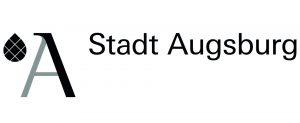Diese Seite soll unseren Musikern beschreiben, wie man an unserem Online Konzert teilnehmen kann.
Da wir bisher schon einige Konzerte gegeben haben, sammelten sich doch einige offene Fragen an, die wir hier klären möchten.
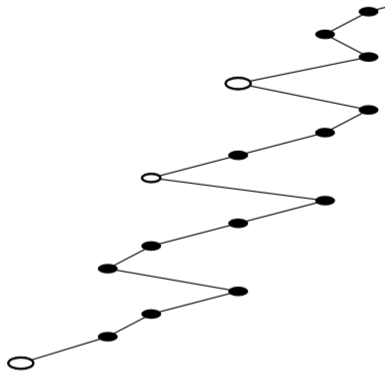
Unsere Online Konzerte laufen prinzipiell immer gleich ab. Bitte denkt an das Stimmen der Harfe. Sollten zwei Musiker zusammen spielen, bitte stimmt die Instrumente gemeinsam.Wir treffen uns rechtzeitig vor Beginn des KonzertsLasst Euren Computer, Tablet oder Smartphone bitte am Strom angeschlossen. Nicht, dass mitten im Konzert der Akku ausgeht.Hier kontrollieren wir nochmals die Sitzposition, die Kameraeinstellung und das Licht.Wenn Ihr ein Smartphone oder Tablet nutzt, denkt daran, dass es im Querformat aufgestellt wird.Ihr bekommt einen Ablaufplan. Darin ist ersichtlich, wann ihr mit welchem Lied dran seitBitte bereitet die passenden Noten schon vor Eurem Beitrag im Konzert vor.Die Zuhörer freuen sich über einige Worte von Euch. Sagt Euren Namen und was ihr spielt – das wäre toll!!!!Sprecht laut und deutlich.Wenn Ihr nicht mit spielen dran seit, schaltet bitte Euer Mikrofon stumm.Wenn ein Musiker ein Stück fertig gespielt habt, könnt Ihr gerne winken und klatschen, aber lasst das Mikrofon bitte aus.Während des Konzertes sollte niemand im Internet surfen. Das belastet Euren Internetanschluss und das Video ruckelt vielleicht. Insbesondere sollten Familienmitglieder nicht den Stream anschauen. Der wird aufgezeichnet und ihr könnt das später über die Homepage ganz oft anschauen.Versucht, dass es während Eures Liedes möglichst ruhig in dem Raum ist, damit wir keine Störgeräusche dabei haben.Bitte bleibt während des Konzerts auf Eurem Platz sitzen. Die Zuhörer können Euch immer sehen – bitte denkt daran!!!Während des Konzerts kommen vielleicht ein paar Videogrußbotschaften. Die könnt ihr leider in dem Konzert nicht sehen. Die kommen für die Zuschauer im Internet. In der Aufzeichnung sind die aber mit drin.Nach dem Konzert können wir noch ein bisschen plaudern – dann können wir Euch auch die Videos aus dem Konzert zeigen.Macht bitte viel Werbung für unser Konzert, damit wir viele Zuschauer bekommen. Und bittet eure Freunde, Kommentare auf der Homepage zu schreiben.Wenn ihr jemanden einladen wollt, so schickt iht dieser Person einfach den Link: www.diebunten.info/live-stream
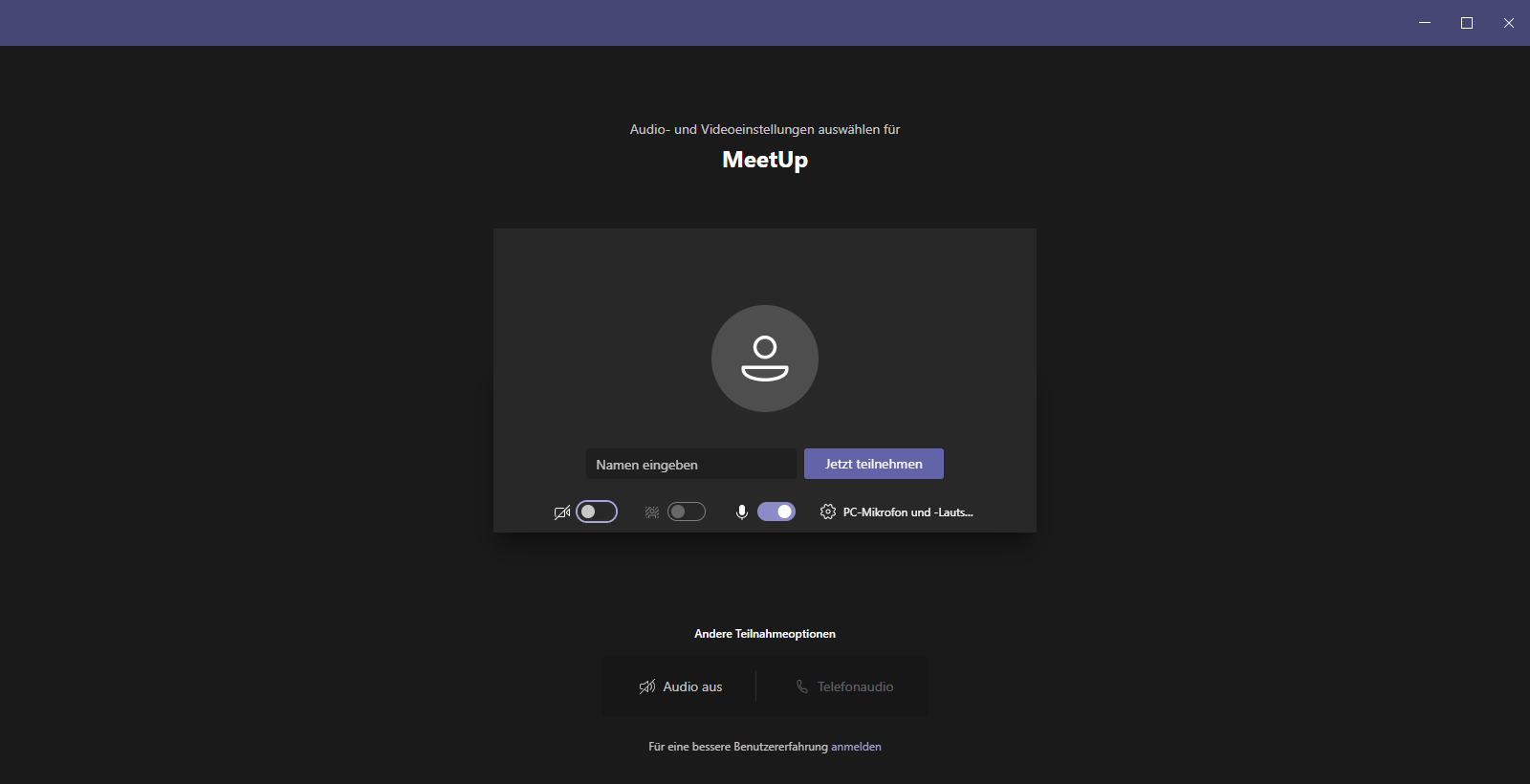
Um an einem Konzert teilnehmen zu können, benötigt ihr nur das Programm Microsoft Edge. Das ist auf jedem Windows-Rechner installiert. Alternativ kann auch Chrome genutzt werden. Mit Firefox haben wir schlechte Erfahrungen genutzt. Zum Starten von Edge klickt ihr am besten links unten auf das Start-Symbol. Dann gebt ihr einfach das Wort Edge ein und könnt das Programm starten. Jetzt geht das Programm auf und ihr könnt in die Adresszeile oben eingeben: meet.ffmuc.net/diebunten2021 Beim ersten Mal fragt das System jetzt, ob es Mikrofon und Kamera benutzen darf. Das solltet ihr natürlich zulassen. Dann kommt ihr auch schon auf die Anmeldeseite. Ihr solltet jetzt Euer eigenes Videobild sehen und könnt einen Namen eingeben. Das Programm merkt sich den Namen und beim nächsten Mal wird der gleich vorgeschlagen. /bild Jetzt wäre eine gute Zeit, ein Lesezeichen auf diese Seite zu setzen. Dann könnt ihr der Konferenz beitreten. Lest hier weiter, wie ihr die Kamera und das Mikrofon einstellen könnt.
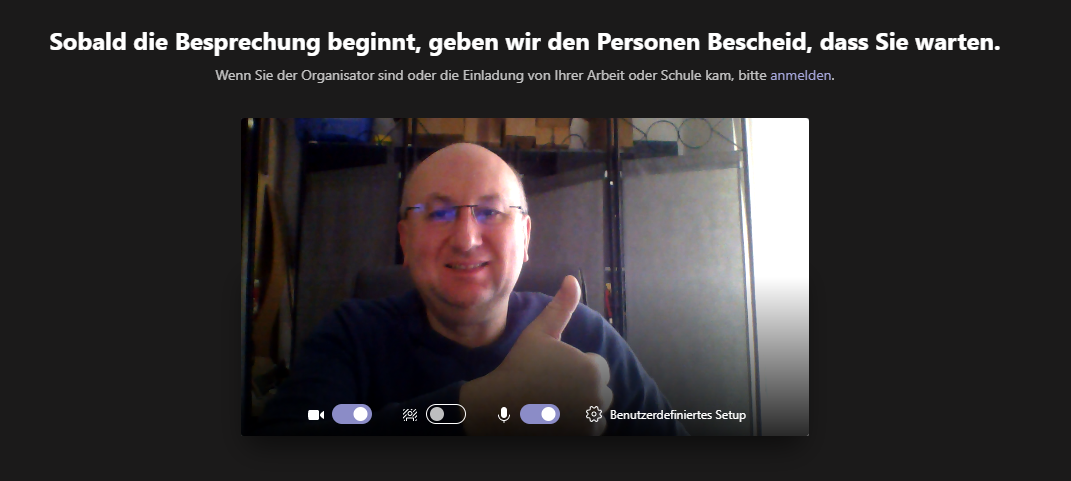
Wenn die Konferenz läuft, aber auch schon bevor ihr beitreten wollt, könnt ihr Kamera und Mikrofon einrichten. Neben dem Mikrofonsymbol gibt es einen kleinen Pfeil nach oben, der eine Liste aller Mikrofone öffnet. Je nachdem, welche Mikrofon auf Eurem Computer installiert sind, ist die Liste länger oder kürzer. Bei der Probe finden wir das optimale Mikrofon heraus. Als nächstes können wir die Kamera auswählen. Dafür gibt es neben dem Kamerasymbol auch einen kleinen Pfeil nach oben, der eine Vorausschau der Kamerabilder liefert. Je nachdem, wie viel Kameras an deinem Computer angeschlossen sind, werden hier unterschiedliche Bilder angezeigt. Damit seid ihr schon live dabei. Solltet ihr nur ein Bild immer in groß sehen, könnt ihr die Kachelansicht aktivieren. Dann werden alle Teilnehemr insgesamt angezeigt. Das geht auch ganz einfach mit der Taste. Während des Konzerts müsst ihr jetzt nur noch das Mikrofon stumm schalten oder aktivieren. Das haben wir hier beschrieben.
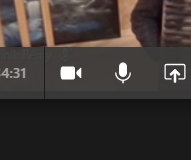
Während des Konzerts müsst ihr Euer Mikrofon stumm schalten. Sonst kommen die Töne aus Eurem Lautsprecher über das Mikrofon wieder zurück in das Konzert und das ergibt dann einen komischen Echo-Effekt. Um jetzt das Mikrofon stumm zu schalten, bewegt Ihr einfach den Mauszeiger über den Bildschirm. Dann blendet sich eine kleine Werkzeugleiste ein. Hier klickt ihr einfach auf das Mikrofonsymbol und schon seit ihr stumm geschaltet. Wenn ihr wieder drauf drückt, wird das Mikrofon wieder aktiviert. Das geht übrigens auch ganz einfach mit der Taste
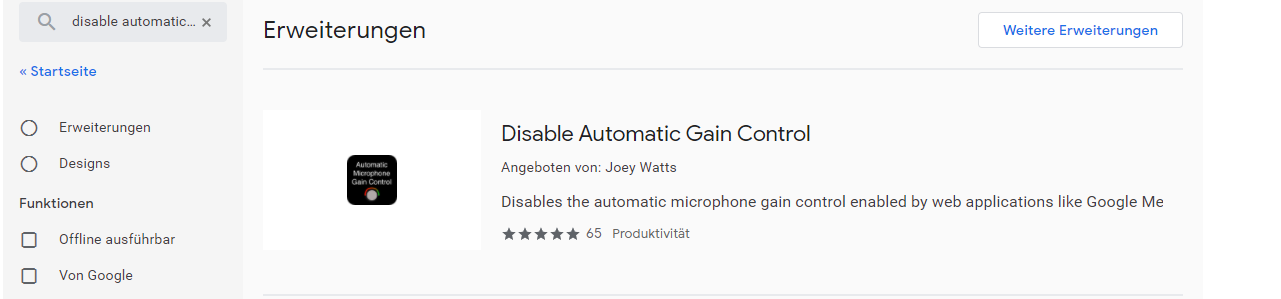
Die Viceokonferenzplattform Jtisi, die wir für unsere Online-Konzerte nutzen, ist, so wie alle Videokonferenzsysteme, auf die Verarbeitung von Sprache optimiert. Aber wir übertragen Musik. Dabei kommt es zu einem seltsamen Phänomen. Jitsi versucht immer die Sprache lauter zu regeln als die Hintergrundgeräusche. Wenn mal nun also ein Musikstück spielt und dazu singt, wird die Sprache lauter als die Musik. Man muss also die Musik sehr laut stellen. Gleiches gilt, wenn man zwei Instrumente spielt, die unterschiedlich laut sind. Jetzt regelt Jitsi die leisen Passagen laut und die lauten Passagen leise. Allerdings hängt diese Regelung immer etwas hinterher. Für Sprachkonferenzen ist das super geeignet. Dadurch werden die lauten Sprecher gedämpft und die leisen Sprecher verstärkt. Für Musik ist das aber schlimm. Zum Glück kann man das aber auch ausschalten. Leider muss man dazu aber im Edge oder im Chrome eine Erweiterung installieren und aktivieren. Das möchten wir hier kurz beschreiben. Zum Installieren einer Erweiterung ruft man über die drei Punkte rechts oben das Menü des Browsers auf. In diesem Menü wählt man den Menüpunkt “Erweiterungen” Nun kommt man zu den bereits installierten Erweiterungen und muss die Erweiterung im Chrome Web Store suchen. Bei Chrome kann man diesen Schritt überspringen und gleich anfangen zu suchen. Hier sucht man nach “Disable automatic gain control” Diese Erweiterung sollte dann auch gefunden werden und kann in der Liste ausgewählt werden. Hier klickt man auf “Hinzufügen” um die Erweiterung zu installieren. Jetzt wird die Erweiterung installiert und man muss nur noch bestätigen, dass alles korrekt ist. Wenn man jetzt auf die Videokonfererenzseite unserer Bunten-Konzerte wechselt, sieht man ein neues Symbol in der Titelleiste: Wenn man dieses kleine D anklickt, muss man nur noch bestätigen, dass die Rechte für diese Seite gewährt werden. Jetzt merkt sich Edge, dass für die Konzert-Seite der Bunten die automatische Anpassung der Mikrofonlautstärke abgeschaltet wurde. Sollte man die automatische Anpassung doch wieder benötigen, kann man das durch einen Mausklick auf das D auch wieder umstellen. Bei Chrome verbirgt sich dieser Schalter hinter einem kleinen Puzzleteil in der Titelleiste

Bei einigen unserer Musiker ist die Kamera oder das Mikrofon, das im Laptop eingebaut ist, nicht besonders gut geeignet. Ich möchte hier ein paar Empfehlungen geben, worauf geachtet werden sollte, wenn man sich eine zusätzliche Kamera oder Mikrofon beschaffen möchte. Kamera Die Kamera sollte folgende Kriterien erfüllen: HD mit 1080p Auflösung mit mindestesn 30 Frames pro SekundeHöhere Auflösungen machen keinen Sinn, da wir sowieso nur mit 720p streamenMöglichst kein oder nur geringer Weitwinkel (120° ist schon sehr viel) sonst wirkt das Bild sehr verzerrtStabile Befestigung. Wenn möglich über einen Stativadapter montierbarKameras mit integriertem Mikrofon sollten mit Rauschunterdrückung sein https://www.amazon.de/dp/B08CXTRPPJ/?coliid=I2LICEQ9RUETQ1&colid=DZVBLUHQJINF&psc=1&ref_=lv_ov_lig_dp_it Mikrofon Wenn das Mikrofon nicht in der Kamera integriert ist und das Laptopmikrofon nicht ausreicht, so kann man ein externes Mikrofon anschließen. Allerdings kommt es hier sehr auf die Raumgröße an. Man unterscheidet Kondensatormikrofone und dynamische Mikrofone. Kondensatormikrofon Ein Kondesatormikrofon nimmt üblicherweise den ganzen Raum auf und hat eine große Reichweite. Allerdings benötigen diese Mikrofone oftmals eine eigene Stromversorgung und müssen über ein Mischpult mit Phantomspeisung angeschlossen werden. Hier sind dann aber auch alle möglichen Hintergrundgeräusche zu hören. Dynamische Mikrofone Diese Mikrofone sind deutlich einfacher und können einfach so an den Laptop angeschlossen werden. Allerdings kann es sein, dass sie nur eine kurze Reichweite haben und nach wenigen Zentimetern Entfernung schon kein guter Ton mehr ankommt. Leider kann ich hier keine Kaufempfehlung geben, da die Akustik sehr stark vom Raum abhängt. Hier hilft wahrscheinlich nur ausprobieren. Wenn jemand gute Erfahrungen mit einem externen Mikrofon gemacht hat, freue ich mich über Kommentare. Stativ Die Kamera sollte immer so ausgerichtet sein, dass sie den Musiker auf Augenhöhe aufnehmen kann. Die meisten Laptopkameras filmen eher von unten in die Nasenlöcher. Bei einer externen Kamera hat men den großen Vorteil, dass die Kamera unabhängig vom Computer platziert werden kann. Daher ist es sinnvoll, eine Kamera mit Stativadapter zu beschaffen. Als Stativ kann nun allerdings auch ein ganz einfaches genutzt werden. Wir haben keine Schwenks und Kamerabewegungen während eines Konzerts. In der Generalprobe richten wir die Kamera einmal aus und dann bleibt das so. https://www.amazon.de/dp/B00775N7O2/?coliid=I1BAVLNEL45VPK&colid=DZVBLUHQJINF&psc=1&ref_=lv_ov_lig_dp_it Hilfeich ist es, wenn man mit dem Smartphone aufnimmt, dass man einen Handyadapter auf dem Stativ befestigt. Dann kann das Handy leicht eingespannt und fixiert werden. Beleuchtung Licht ist immer ein Thema bei jeder Videoaufnahme. Das Licht sollte nicht von vorne direkt in die Kamera strahlen sondern eher immer von hinter der Kamera kommen. Dabei sollte aber kein harter Punktstrahler verwendet werden, weil sonst das Gesicht extrem überbelichtet wird. Es gibt sogenannte Ringleuchten, die einen gleichmäßigen, dimmbaren Lichtschein erzeugen. Diese Ringleuchten sind oftmals auf ein Stativ montierbar. https://www.amazon.de/dp/B082WCSVJ9/?coliid=IUIXZFEX1BV3A&colid=DZVBLUHQJINF&psc=1&ref_=lv_ov_lig_dp_it Diese Ringleuchte bringt ein Stativ mit Kamerahalterung und Handyhalterung gleich mit. Die gezeigten Produkte sind nur als Beispiel zu verstehen, wie man die Kriterien erfüllen kann. Man sollte für die Geräte nicht zu viel Geld ausgeben. Die Amazonpreise sind hier durchaus sinnvoll bei den Geräten. Aber bitte auch nicht zu billig besorgen. Sonst ist die Qualität auch nicht besser als die eingebauten Geräte. Wir haben aus Spendengeldern auch einen kleinen Fundus an passenden Kameras, Stativen und Mikrofonen aufgebaut. Hier kann man sich sowas ausleihen und testen. Einfach bei orga@diebunten.info melden.